mac版qq怎么截图?
摘要:在一些用户将电脑更换到MAC系统后,在使用QQ却不知道如何进行截图了,出现该问题是因为Mac系统操作与windows有所区别,故此用户在使用...
在一些用户将电脑更换到MAC系统后,在使用QQ却不知道如何进行截图了,出现该问题是因为Mac系统操作与windows有所区别,故此用户在使用过程中难免会遇到一些问题,那么如何在Mac系统下截取呢?QQ快捷键又是什么呢?下面看小编为你提供的详细解答,需要的用户赶快看看吧!
PC版Android版Mac版
 操作方法:
操作方法:
1.首先我们任意打开一个QQ聊天窗口,这时我们在Mac OS系统左上角的导航栏显示 QQ 的各种功能界面。
2.在点击【QQ】,进入【偏好设置…】菜单中,如果下图所示!
 3.我们在QQ偏好设置菜单中的【通用】界面中,向下滑动,找到【截屏设置】菜单,在该菜单后面有一个【开启设置面板】的选项,我们选择进入;
3.我们在QQ偏好设置菜单中的【通用】界面中,向下滑动,找到【截屏设置】菜单,在该菜单后面有一个【开启设置面板】的选项,我们选择进入;
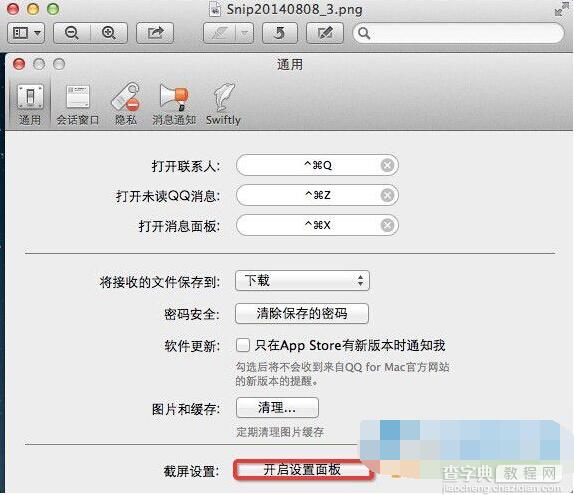 4.在截屏设置中的第一个选项菜单中,就能够看到快捷键了, 这时我们可以设置任意截图快捷键,并且同时还能够更改截图图片存储位置以及保存格式!
4.在截屏设置中的第一个选项菜单中,就能够看到快捷键了, 这时我们可以设置任意截图快捷键,并且同时还能够更改截图图片存储位置以及保存格式!
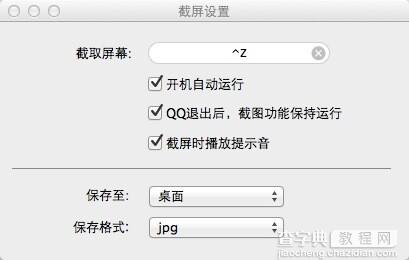 上述就是小编为大家带来了MAC系统截图的方法,需要的用户赶快尝试下吧!
上述就是小编为大家带来了MAC系统截图的方法,需要的用户赶快尝试下吧!
【mac版qq怎么截图?】相关文章:
★ mac版qq音乐怎么下载音乐?mac版qq音乐下载歌曲方法
★ 什么是ip地址?
上一篇:
苹果MAC电脑使用音调输入拼音的方法
下一篇:
导致主板故障的常见原因
